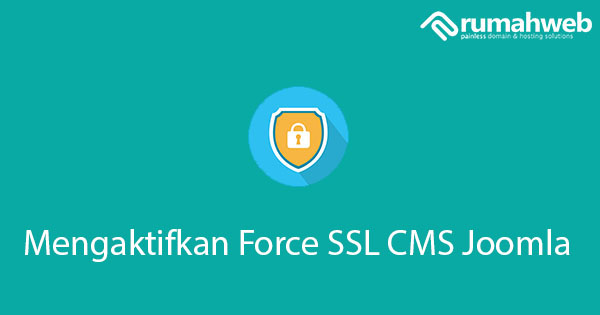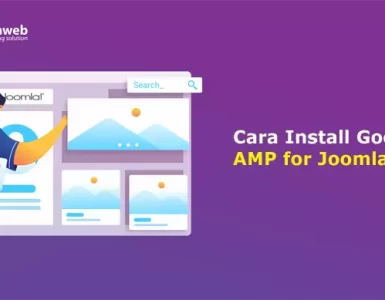reCAPTCHA adalah sebuah layanan keamanan dari Google yang digunakan untuk melindungi website dari spam dan robot saat mengisi form maupun komentar. Dalam artikel ini, kami akan berbagi cara install reCAPTCHA di Joomla dengan mudah.
Sebelum membahas cara install reCAPTCHA di Joomla, terlebih dahulu kami akan menjelaskan tentang apa itu reCAPTCHA untuk memudahkan Anda memahami panduan ini. Simak informasi berikut ini.
Apa itu reCAPTCHA
reCAPTCHA adalah sebuah layanan keamanan dari Google yang digunakan untuk melindungi situs web dari spam dan robot yang berusaha melakukan aksi yang tidak diinginkan, seperti serangan brute-force dan pengisian formulir otomatis.
Pada Joomla, reCAPTCHA dapat diintegrasikan untuk memberikan lapisan keamanan tambahan pada formulir kontak, formulir pendaftaran, dan bagian lain dari situs yang memerlukan interaksi dari pengguna.
Selengkapnya tentang Google reCAPTCHA bisa Anda baca pada artikel berikut: Apa itu Google reCAPTCHA?
Apa dampaknya jika tidak menggunakan reCAPTCHA?
Berikut adalah beberapa hal yang mungkin terjadi, jika anda tidak menggunakan reCAPTCHA di Joomla:
1. Peningkatan serangan spam
Tanpa reCAPTCHA, formulir di situs Joomla Anda akan lebih rentan terhadap serangan spam. Bot spam dapat dengan mudah mengirimkan entri palsu atau iklan yang tidak diinginkan ke formulir tanpa adanya perlindungan CAPTCHA.
2. Mengakibatkan overload server
Jika situs Anda menjadi target serangan spam massal, server dapat mengalami beban yang tinggi karena harus memproses dan menyimpan entri spam yang tidak perlu. Hal ini dapat mengganggu kinerja dan stabilitas situs Anda.
3. Penggunaan sumber daya yang tidak perlu
Ketika spam terus menerus dikirimkan ke formulir tanpa adanya perlindungan reCAPTCHA, sumber daya server akan digunakan untuk memproses dan menyimpan entri spam tersebut.
Hal ini dapat menghabiskan ruang penyimpanan dan memperlambat kinerja situs.
4. Menurunkan pengalaman pengguna
Jika formulir di situs Anda terus menerima spam atau serangan bot, pengguna yang sah mungkin merasa frustasi dan kehilangan kepercayaan terhadap situs Anda. Ini dapat menyebabkan penurunan kunjungan dan interaksi pengguna.
Setelah membaca penjelasan diatas, Anda mungkin tertarik untuk mengaktifkan reCAPTCHA pada situs joomla. Pada panduan kali ini Rumahweb akan berbagi cara mengaktifkan reCAPTCHA di joomla.
Install reCAPTCHA di Joomla
Untuk menambahkan fitur reCAPTCHA di CMS Joomla, Anda dapat menggunakan plugin tambahan seperti Plugin Captcha – ReCaptcha. Berikut langkah-langkah install reCAPTCHA di Joomla versi 4.
Step 1. Install plugin Captcha – ReCaptcha Di joomla
Untuk menambahkan reCAPTCHA di Joomla, Anda dapat menggunakan plugin tambahan seperti Plugin Captcha – ReCaptcha. Namun sayangnya, plugin tersebut hanya support Google reCAPTCHA v2.
- Login administrator Joomla di url http://namadomain/administrator/

- Masuk ke menu System > Manage > Plugins.
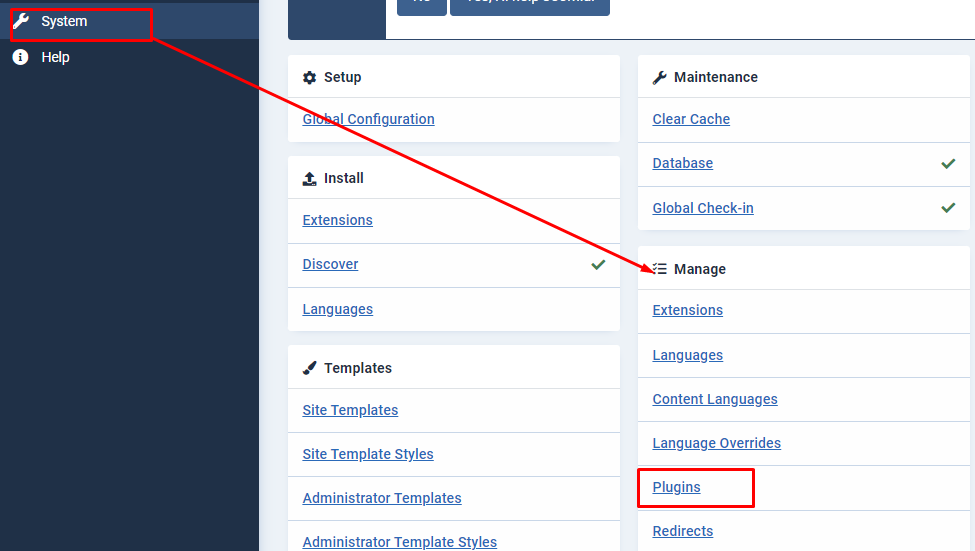
- Cari plugin dengan nama Captcha – ReCaptcha, lalu Klik pada plugin Captcha – ReCaptcha.
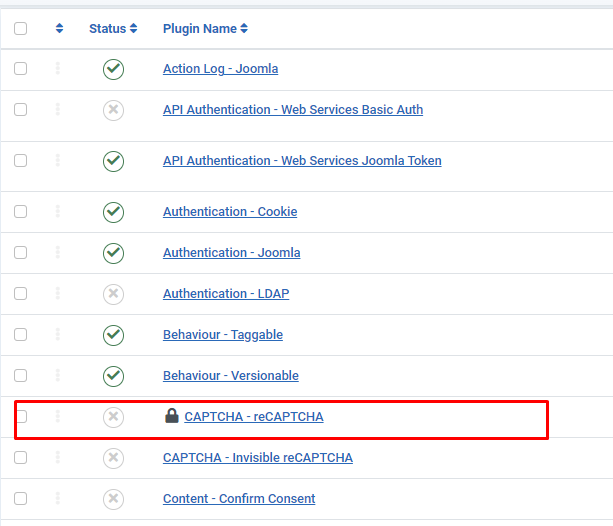
- Kemudian lakukan hal berikut:
- Ubah status dari “Disables” menjadi “Enabled”.
- Copy dan Paste “Site key” dan “Scret key”. Key ini bisa didapatkan dari https://www.google.com/recaptcha/admin/create, pilih versi reCAPTCHA yang sesuai dengan versi yang tersedia di joomla.
- Klik “Save & Close”.

Sampai tahap ini, proses install plugin Captcha – ReCaptcha di Joomla telah selesai. Selanjutnya, anda dapat mengaktifkan fitur ini pada tampilan website.
Step 2. Mengaktifkan reCAPTCHA pada tampilan website
- Masuk ke menu System > Global Configuration > tab Site, Pada bagian Default Captcha pilih Captcha – ReCaptcha.
- Klik Save & Close.

Sampai tahap ini, proses install reCAPTCHA di Joomla telah selesai. Selanjutnya Anda dapat melakukan pengujian dengan mengisi form komentar maupun form di Joomla yang telah Anda buat sebelumnya.
Step 3. Pengujian
Apabila proses install reCAPTCHA di Joomla telah berhasil, maka akan muncul captcha Google seperti gambar berikut.
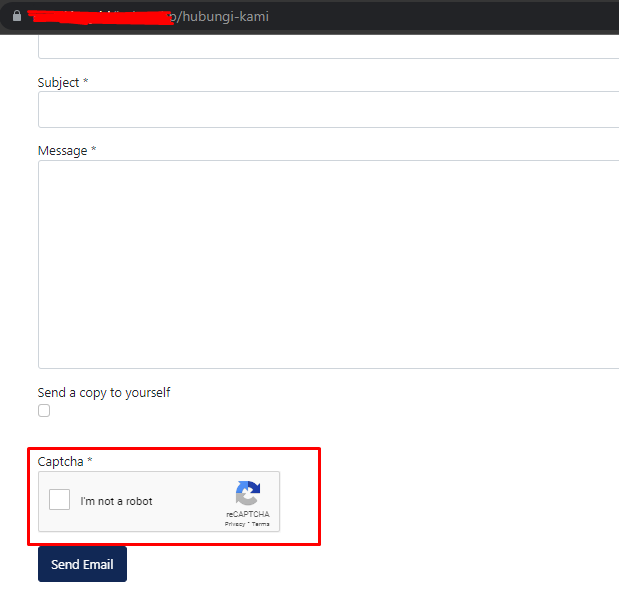
Jika sudah muncul, maka dipastikan reCAPTCHA di Joomla Anda telah berjalan.
Demikian artikel kami tentang cara install reCAPTCHA di Joomla versi 4, semoga bermanfaat.